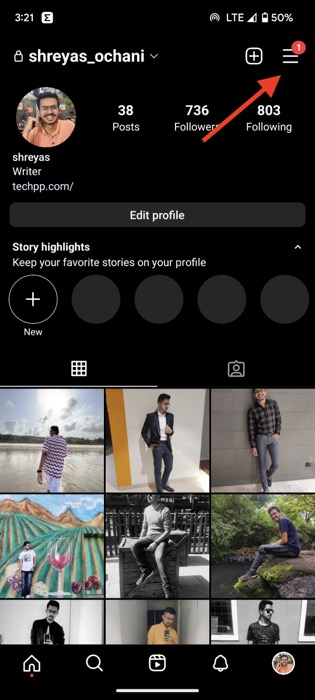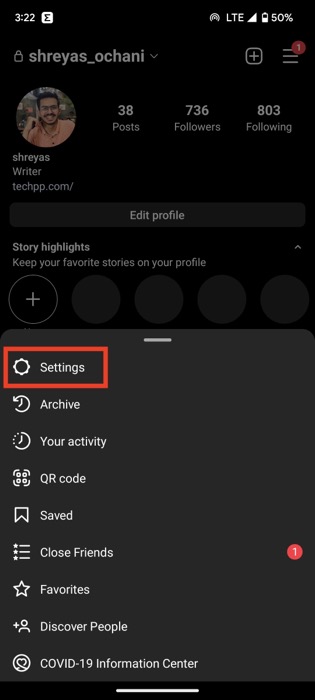如何在 Instagram 上取消静音:应用程序、故事、个人资料等 [2022]
已发表: 2022-07-26据 Statista 称,人们平均每天在社交媒体上花费两个多小时、分享故事、与朋友互动以及观看 Instagram 视频。 但是,许多用户将 Instagram 上的帖子静音,以便他们可以专注于其他事情来打破这种成瘾。

此外,一些用户将他们不想与之互动或不特别感兴趣的帐户中的故事和帖子静音。但是,如果您想在将来跟上该帐户的社交媒体活动,如何取消静音Instagram?
在我们更详细地了解该过程之前,您可以查看本指南,了解如何确定是否有人在 Instagram 上阻止了您。
目录
Instagram 静音和取消关注功能有何不同?
Instagram 上的静音选项更适合减少提要中的噪音。 取消关注比将他们静音更容易,但它不会阻止用户注意到您不再关注他们。
静音和取消关注之间的区别在于,使用静音,关注者不会知道您在 Instagram 上将他们静音。 静音来自取消关注的私人版本。
有了这些,让我们开始取消静音。
1. 从主页取消静音 Instagram(故事)
首先,让我们看看如何直接从主页轻松取消 Instagram 静音。 在开始此过程之前,请确保您已将 Instagram 更新到最新版本。 否则,该过程可能无法正常工作。
- 在您的 Android/iOS 设备上启动 Instagram 应用程序,然后将 Stories 向左滑动到最后。
- 您现在将在最后看到所有静音的故事。
- 在这里,只需长按静音人的故事(带有灰色个人资料图标的故事),屏幕底部就会出现一个新的弹出窗口。
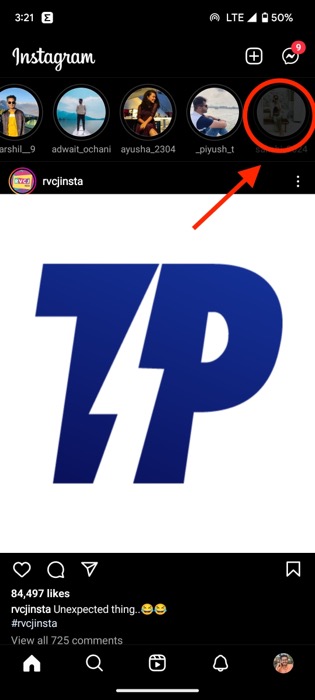
- 然后选择“取消静音”选项,该人将被无缝取消静音。 下次该人从他们的 Instagram 帐户上传故事时,您可以轻松地在主屏幕上看到它。
2. 通过帐户设置在 Instagram 上取消静音
如果由于某种原因,您无法直接从主页取消静音 Instagram,您也可以直接从 Instagram 设置取消静音他们的帐户。 现在,虽然该过程确实需要一些额外的步骤,但是该过程非常简单。
- 在您的设备上启动 Instagram 应用程序并导航到您的个人资料。
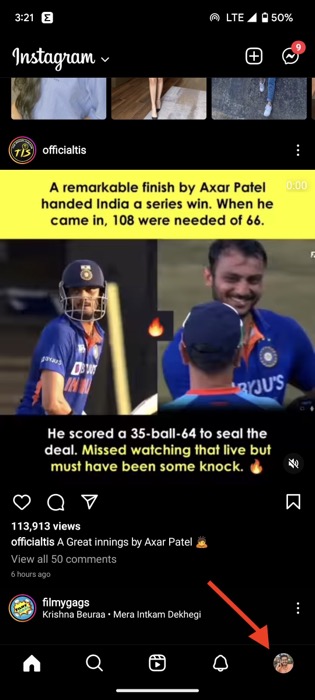
- 单击屏幕右上角的三栏图标,然后从底部窗格中选择设置。
- 接下来,转到隐私选项卡并向下滚动。
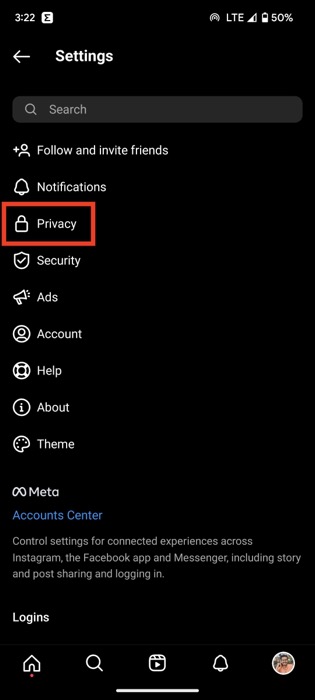
- 现在。 在Connections下,选择静音帐户选项。
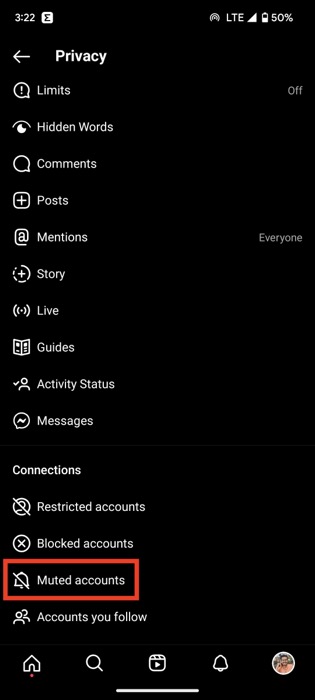
- 从帐户列表中,单击要取消静音的帐户。
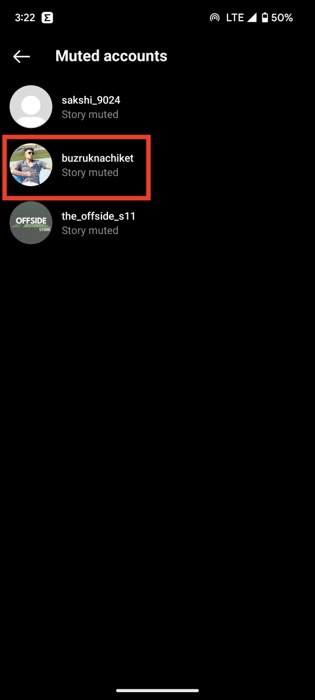
- 完成后,它将打开该人的 Instagram 帐户。
- 在这里,单击以下图标并从下拉列表中选择静音选项。
- 完成后,只需关闭帖子和故事选项即可在 Instagram 上取消静音该人/帐户。
3. 从个人资料页面在 Instagram 上取消静音
以下在 Instagram 上将某人取消静音的方法直接来自帐户的个人资料页面。 那你还在等什么? 让我们来详细看看。
- 打开 Instagram 并转到搜索选项卡。
- 搜索您希望取消静音的 Instagram 帐户并打开他们的个人资料屏幕。
- 接下来,单击帐户个人资料照片下方的以下图标。
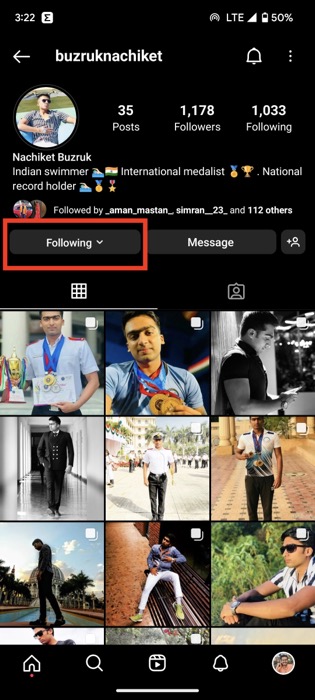
- 从底部窗格中,选择静音选项。 完成后,关闭帖子和故事选项以在 Instagram 上取消静音该人/帐户。
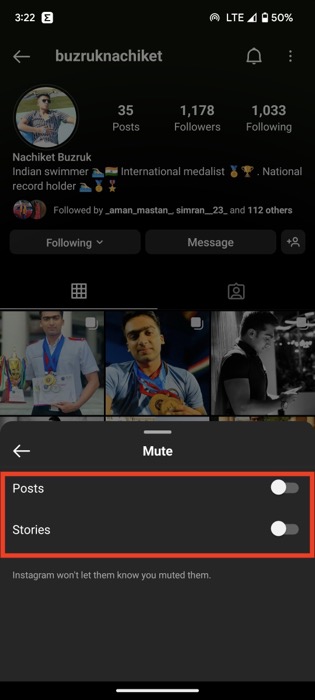
在 Instagram 上取消静音并自由互动
使用我们在文章中分享的一种方法,您可以轻松地将 Instagram 上的任何人取消静音,并重新开始与他们自由互动。 此外,如果出现问题,您可以随时再次将其静音而无需担心,因为它不会通知其他人。

如果您发现这篇文章有帮助并轻松成功地将 Instagram 帐户取消静音,请在下面的评论中告诉我们。
经常问的问题
如何将某人在 Instagram 上的帖子静音/取消静音?
如果您只想静音/取消静音某人的 Instagram 帖子,那很简单。 导航到您想要对其帖子静音/取消静音的人的 Instagram 个人资料,然后单击以下图标。 在这里,选择静音选项并打开或关闭帖子选项以静音/取消静音该人的 Instagram 帖子。
Instagram 上的取消静音过程在 Android/iOS 上是否保持不变?
是的,取消静音 Instagram 帐户的帖子和故事的过程保持不变,与设备无关。 只需确保将 Instagram 应用程序更新到 Google Play Store/App Store 上的最新版本即可。
有什么方法可以判断我是否被其他人静音?
无法知道您是否已被其他人静音。 找出答案的唯一方法是让你静音的人是否告诉你。 如果您已被其他人静音,他们仍然可以看到您的内容。 您可以通过 Instagram Messenger 与将您静音的人开始对话。
如果我在 Instagram 上静音/取消静音,Instagram 会通知其他人吗?
不用担心,因为 Instagram 不会通知您正在静音/取消静音的 Instagram 帐户的人。 但是,如果您屏蔽了某人,他可以参考我们的指南,了解您是否屏蔽了他。
我可以在不取消关注的情况下向某人隐藏我的故事吗?
是的,您可以在 Instagram 上向其他人隐藏您的故事,而无需取消关注。
1. 通过点击右下角的个人资料图片转到您的个人资料。
2. 在右上角,点击更多选项,然后点击设置。
3. 然后点击隐私下的故事。
4. 点击隐藏故事来源旁边的人数。
5. 选择您想要隐藏故事的人,然后点击完成 (iPhone) 或返回左上角 (Android)。 当您想对某人取消隐藏您的故事时,点击他们的名字以取消选择他们。
如何检查是否有人登录了我的 Instagram 帐户?
随着最近的趋势,未经授权的帐户访问已成为许多在线用户的重要问题。 幸运的是,Instagram 确实允许其用户检查是否有人在未经他们同意的情况下登录了他们的 Instagram 帐户。 但是你怎么检查呢? 好吧,您可以参考本指南,了解是否有人未经授权访问您的 Instagram 帐户。
如何使用 PC 在 Instagram 上取消静音?
您可以使用 PC 在 Instagram 网页上将某人的消息静音或取消静音。 登录 Instagram.com,转到直接消息。 单击要静音/取消静音的人的姓名。 点击右上角的“i”详细信息按钮。 在这里,您将看到一个用于静音/取消静音消息的复选框。
Instagram 上的静音按钮在哪里?
Instagram 上的静音按钮已移至“关注”菜单。 要取消静音,请转到他们的个人资料屏幕并点击“关注”菜单,然后选择“静音”。
现在在配置文件的左上方有一个静音开关。 您可以使用您的设备或点击他们个人资料中的图标(左上角)取消静音。
可以通过公司的网站或应用程序取消 Instagram 上的内容静音。 静音按钮已被移除,因此用户必须使用这些方法才能查看被静音的帖子或故事。
如果他们没有发布,你如何在 Instagram 上取消静音?
如果您在 Instagram 上将某人静音,您可以按照以下步骤轻松取消静音:
1. 点击屏幕右上角的“设置”图标。
2. 向下滚动到“静音帐户”并点击它。
3. 选择被静音的人的个人资料并关闭他们的静音开关。
4.您也可以通过关闭他们的静音开关以及在设置中禁用帖子和故事来取消静音。
如何在 Instagram 上找到我的静音好友?
有多种方法可以将 Instagram 帐户静音/取消静音,具体取决于您要使用它做什么。 要查看静音配置文件,请执行以下步骤:
- 点击个人资料屏幕顶部的三栏图标,然后从菜单中选择设置。
- 转到隐私 > 静音帐户,并在他们的姓名下按顺序查找所有已静音的朋友。
- 确保在离开此屏幕之前点击要取消静音的个人资料。
你怎么知道你是否在Instagram上被静音了?
无法通过查看某人的个人资料来判断是否有人在 Instagram 上静音了您的故事。 找出答案的唯一方法是直接询问该人。
你如何取消隐藏某人的故事?
您可以通过多种方式在 Instagram 上取消隐藏某人的故事。 最常见的方式是使用内置静音功能。 这可以通过点击任何帖子或个人资料照片右上角的双箭头来完成。